Charles — широко используемый инструмент для перехвата сетевых пакетов протокола http в Mac или Windows. Это ужасный инструмент для захвата пакетов. В обычном процессе тестирования и отладки освоение этого инструмента в основном устраняет другие инструменты захвата пакетов.
2. Почему Чарльз?
Зачем использовать инструмент захвата пакетов? Как вы захватываете пакеты при отладке и тестировании обычных мобильных приложений?
В процессе разработки и тестирования мы неизбежно столкнемся с проблемами сети, особенно с продуктами, которые в значительной степени являются серверными продуктами. В настоящее время мы часто решаем это, захватывая сетевой пакет, чтобы увидеть, что приложение отправляет и получает. . В это время на суде Чарльз; Чарльз — ужасный инструмент для перехвата пакетов, которым так легко пользоваться без друзей.
Так где же член Чарльза? ? ? Основные особенности следующие:
1. Поддерживает SSL-прокси, может перехватывать и анализировать SSL-запросы.
Charles. Как перезаписать данные в браузере, используя прокси сервер?
2. Поддержка управления потоком. Он может имитировать медленную сеть (2G, 3G) и запросы с длительным временем ожидания.
3. Поддержка отладки AJAX. Он может автоматически форматировать данные JSON или XML для удобного просмотра.
4. Поддержка повторной отправки сетевых запросов для облегчения внутренней отладки.
5. Поддержка изменения параметров сетевого запроса.
6. Поддержка перехвата и динамической модификации сетевых запросов.
7. Одним из наиболее важных преимуществ является то, что существуют версии для разных платформ (Mac, Windows, Linux), которые можно изучать и играть в них по всему миру.
Три, основной принцип работы Чарльза
Чарльз использует сетевой прокси-сервер для захвата пакетов. Давайте сначала разберемся с принципом http-прокси:
1. Обычный процесс HTTP-запроса.

2. Присоединяйтесь к процессу запросов и ответов HTTP-прокси Чарльза.

Прокси-сервер посередине — Чарльз
В-четвертых, процесс загрузки и установки Чарльза
1. Официальный адрес загрузки сайта:
2.Инструмент для взлома
Пять шагов операции захвата пакетов HTTP
Шаг 1: Откройте прокси Charleshttp;
Шаг 2: Добавьте прокси к Wi-Fi на мобильном телефоне;
Шаг 3: Включите функцию записи Charles;
Шаг 4: Запустите приложение и начните захват пакетов;
Шаг 5: Проанализируйте захваченные пакеты данных.
Шаг 1. Откройте прокси Charleshttp
а. Настройте прокси Charles

При первом запуске системный агент машины будет включен по умолчанию. Поскольку мы отслеживаем только мобильный терминал, удалите этот параметр (удалите небольшой крючок перед опция)
Charles Proxy for QA. Practice with a sniffer. All basic functionality in 30 minutes.
б. Активируйте функцию HTTP-прокси.

Шаг 2. Добавьте прокси к мобильному Wi-Fi
А. Телефон Android:
1. Откройте настройки Wi-Fi на мобильном телефоне, затем нажмите и удерживайте подключенный Wi-Fi и выберите [Изменить сеть] во всплывающем меню.
2. Опция [Показать расширенный] на канавке — [Вручную]
3. Введите IP-адрес и порт прокси-сервера: IP — это IP-адрес компьютера, на котором установлен Charles, а порт — это порт, установленный при настройке Charles на предыдущем шаге.

Примечание. Wi-Fi, подключенный к мобильному телефону, должен находиться в той же локальной сети (локальной сети), что и компьютер.
б. Мобильный телефон iOS:
1. Нажмите на Wi-Fi, к которому вы подключены.
2. Введите IP и порт прокси-сервера,

IP — это IP-адрес компьютера, на котором установлен Charles, а порт — это порт, который был установлен при настройке Charles на предыдущем шаге.
Шаг 3. Включите функцию записи Charles

1. Когда телефон подключен к прокси-серверу, Чарльз отобразит соответствующее окно подсказки, нажмите «Разрешить».
2. Нажмите кнопку «Начать запись» на панели инструментов, чтобы запустить функцию захвата пакетов Чарльза.
Шаг 4: Запустите приложение и начните захват пакетов

1. Запустите соответствующее приложение на телефоне для захвата пакетов.
2. Соответствующее содержимое запроса можно увидеть в главном интерфейсе Charles.
Шаг 5: проанализируйте захваченные пакеты данных

1. Чарльз в основном предоставляет два представления для просмотра пакетов: «Структура» и «Последовательность»:
a. Представление структуры классифицирует сетевые запросы в соответствии с доступным доменным именем; б. Последовательный просмотр сортирует сетевые запросы по времени доступа.
2. Вы можете переключаться между этими двумя представлениями в соответствии с вашими конкретными потребностями.
Слишком много запросов, и иногда вы не можете зайти. Charles предоставляет простую функцию фильтрации, вы можете вводить ключевые слова, чтобы быстро отфильтровать сетевые запросы с указанными ключевыми словами в URL.
Шесть этапов операции захвата пакетов Https
Шаг 1. Узнайте об основных принципах https;
Шаг 2: Установите сертификат SSL на мобильный телефон;
Шаг 3. Активируйте SSL-прокси Чарльза;
Шаг 4. Включите функцию прокси-сервера SSL для указанного запроса URL.
Шаг 5. Остальные шаги такие же, как при захвате пакетов Http, см.Четыре шага операции захвата пакетов HTTP
Шаг 1. Узнайте об основных принципах https;

HTTPS фактически состоит из двух частей: HTTP + SSL / TLS, то есть к HTTP добавляется уровень модуля для обработки зашифрованной информации. Передача информации между сервером и клиентом будет шифроваться через TLS, поэтому все передаваемые данные являются зашифрованными. В частности, как зашифровать, расшифровать, проверить и посмотреть на картинку, объяснение к картинке ниже
Для получения подробных инструкций, пожалуйста, обратитесь к:
Шаг 2. Установите сертификат SSL на мобильный телефон.
1. Экспортируйте файл сертификата из Charles 2. Потом копируем на SD карту телефона через adb или другими инструментами.

3. Импортируйте файл сертификата в телефон Android, найдите файл и нажмите «Установить». 4. Импортируйте файл сертификата в телефон iOS.

Шаг 3. Активируйте SSL-прокси Чарльза

1. Выберите настройки [Прокси] -> [Настройки SSL-прокси . ].
2. Во всплывающем диалоговом окне выберите [Включить SSL-проксирование].
Шаг 4. Включите функцию прокси-сервера SSL для указанного запроса URL.

1. Выберите полученную ссылку https, затем щелкните правой кнопкой мыши и выберите [Включить SSL-проксирование].
2. Если вы не активируете прокси-сервер SSL, запрос https будет искажен и не может быть просмотрен.

Когда вы снова запрашиваете этот Https, содержимое запроса уже очищается.
Шаг 1: Установите точку останова Charless.
Шаг 2: Включите функцию точки останова для указанного URL.
Шаг 3: Отредактируйте содержимое запроса и ответа.
Шаг 1. Установите точку останова без использования символов

Выберите [Настройки точки останова…] -> Установите флажок [Включить точки останова], чтобы активировать функцию точки останова.
Шаг 2. Включите функцию точки останова для указанного URL.

1. Выберите URL-ссылку — щелкните правой кнопкой мыши, чтобы открыть меню — «Выберите [Точки останова], чтобы включить точку останова этого запроса.
2. Таким образом, Чарльз откроет диалоговое окно прерывания при встрече с этим запросом.
Шаг 3: Отредактируйте содержимое запроса и ответа.
б. Отредактируйте содержимое ответа сервера.
8. Моделирование продвинутой и слабой сети Чарльза.
1. В меню выберите [Прокси] -> [Настройки газа . ] — а затем активируйте [Включить регулирование].
2. Установите параметры слабой сети в Throttle Configuration.
3. Ниже приведены справочные документы по скорости для различных сетевых стандартов:
Источник: russianblogs.com
Как настроить Charles
Приложение Charles Proxy — большой помощник и тестировщику, и разработчику.
7 месяцев назад
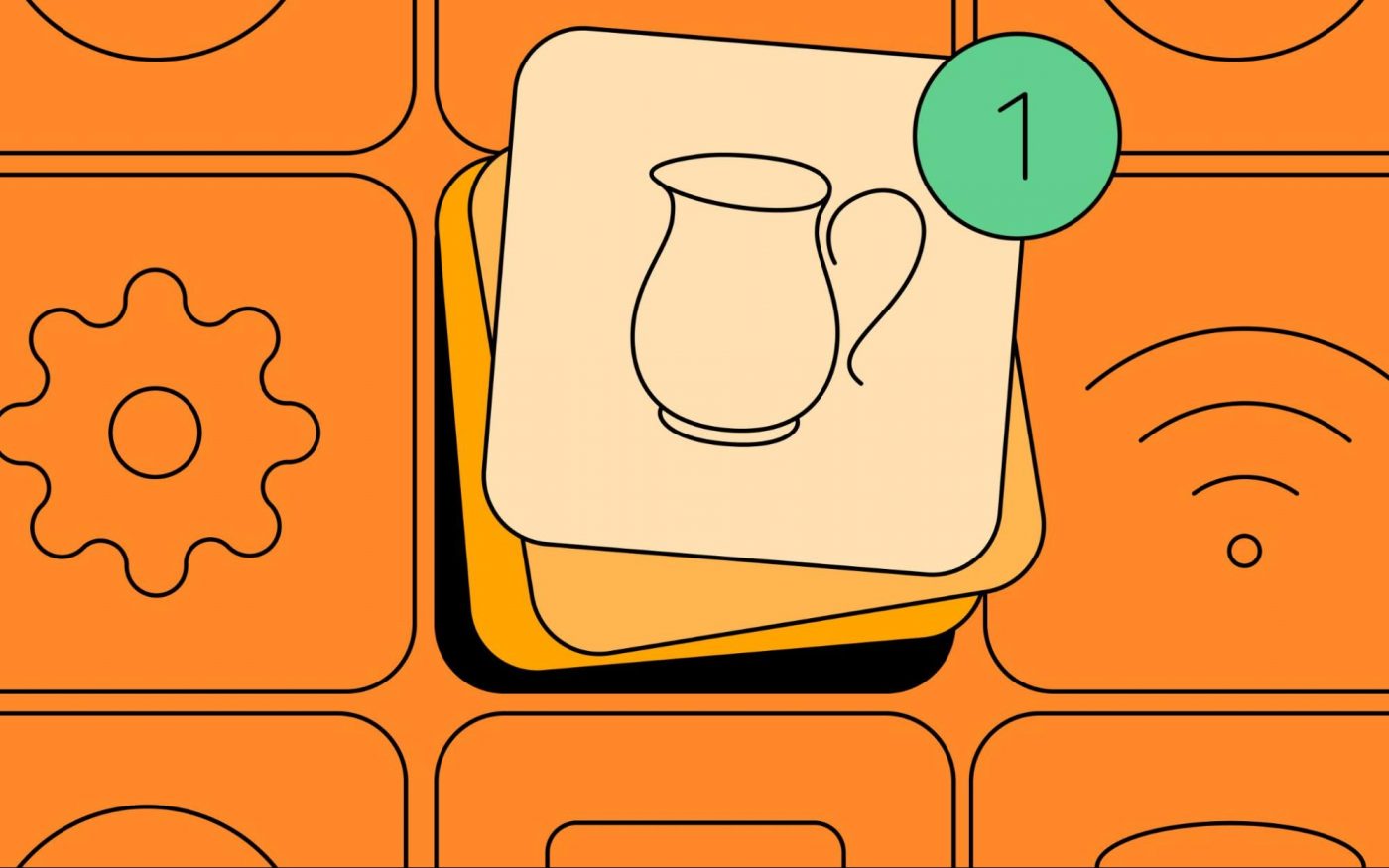
Приложение Charles Proxy — большой помощник и тестировщику, и разработчику. Мы хотим рассказать вам про функции «Чарльза», показать, как им пользуемся в своей работе мы. Но для начала поможем разобраться с приложением и правильно его настроить.
Установка и настройка Charles
Скачать последнюю версию можно с официального сайта приложения.
Без лицензии вам будет доступна пробная версия на 30 дней. После истечения этого срока появятся ограничения — функции не заблокируются полностью, но использование ограничено по времени.
Затем нужно установить сертификат. Для этого выполните следующие действия:
- Пройдите путь Help → SSL Proxying → Install Charles Root Certificate.
- Найдите в KeyChain сертификат Charles Proxy.
- Сделайте его доверенным, изменив настройки с дефолтных Use System Defaults на Always Trust.
Подключение девайса
Charles можно установить в связке с ПК и с мобильным устройством. Для этого подключаем девайс и ноутбук к одной сети Wi-Fi.
- На девайсе в настройках Wi-Fi переходим в дополнительные настройки и подключаем proxy.
- В Proxy вводим IP ноутбука и порт 8888 (он же дефолтный).
- На экране MacBook после подключения девайса появится диалоговое окно, нажмите Allow.
На разных девайсах настройки выглядят по-разному, обратите внимание. Например, на Android нужно пройти путем Настройки → Подключения → Wi-Fi → Выбрать сеть → Дополнительно → Прокси → Вручную
На iOS путь следующий: Настройки → Wi-Fi → Info → Настройка прокси → Вручную

Нужные параметры можно посмотреть в Charles по пути: Help → SSL Proxying → Install Root Certificate on a Mobile Device or Remote Browser. Также IP можно посмотреть в Help → Local IP Address.
Установка сертификата на девайс
Прежде чем начать работу, нужно установить на свой девайс сертификат, скачав его в браузере по ссылке chls.pro/ssl. Используйте Safari для iOS и системный браузер для Android.
Если скачивание сертификата не началось автоматически, нужно в установленном на ноутбуке Charles найти запросы http://ssl.charles и http://chls.pro, правым кликом по каждому из них выбрать Enable SSL Proxying и снова пройти по ссылке.

Android: Если установка сертификата после загрузки не произошла, ищем «Сертификаты» в настройках девайса, выбираем пункт меню Установка ЦА/ЦС сертификатов безопасности. Ищем скачанный на девайс сертификат и устанавливаем его. Если потребуется задать PIN при установке, то задать любой.
На iOS: ищем Настройки → Профили → Установить сертификат.

Важно! Включите доверие для сертификата: Основные → Об этом устройстве → Доверие сертификатам → Включить доверие для вашего сертификата.
Финальные настройки
Перед началом работы отключите Proxy на ноутбуке: Proxy → Proxy Settings → MacOS → уберите галочки с чекбоксов Enable MacOS Proxy и Enable MacOS Proxy on launch.
Это нужно, чтобы не видеть запросы с браузеров самого ноутбука.
Затем включаем Proxy → Start Proxying и Start Recording. На нужных запросах выбираем правым кликом Enable SSL Proxying.
FAQ
Что делать, если не скачивается сертификат?
- Проверьте, включен ли SSL Proxying на оба запроса http://ssl.charles и http://chls.pro.
- Проверьте настройки браузера на загрузку файлов.
- Проверьте, не включен ли у вас VPN, так как с ним весь трафик идет в обход Charles.
Что делать, если не видно запросов – везде Unknown?
- Проверьте, установлен ли сертификат.
- Включите SSL Proxying на конкретный запрос через правый клик – Enable SSL Proxying.
- Проверьте Allow List и Block List в меню Tools. Оба этих листа могут запрещать соединение для вашего запроса. Лучше воздержаться от их использования, если вы не очень понимаете их суть.
- На Android в сборке клиента должны быть прописаны манифесты для Charles Proxy.
- Если запрос зашифрован, то его данные увидеть нельзя.
Что делать, если сделал все по инструкции, а запросы не вижу?
- Проверьте прописанный IP своего MacBook и порт
- VPN на девайсе должен быть выключен и весь трафик должен идти через Charles.
Что делать, если мне нужен VPN для работы?
Ничего страшного, VPN настраивается на MacBook, а девайс подключается через прокси к нему, получая преимущества Charles и VPN.
Что делать, если интернет не работает без Charles?
Откройте «Системные настройки». Далее следующий путь: Сеть → Ваша сеть → Дополнительно → Таб Прокси → Снять галочки с 2 чекбоксов у «Веб-прокси» и «Защищенный веб-прокси» → Ок → Применить
Что делать, если Charles Proxy вылетает каждые 30 минут и постоянно показывает баннер?
Если у вас установлена триал-версия, то она ограничивает время сессии на 30 минут. Можно перезапустить и пользоваться дальше, не забывая про ограничения пробной версии.
Переустановка сертификата
Сертификат Charles действует год. По истечении его необходимо переустановить. Для этого сбрасываем старый сертификат на вашем Маке: Help → SSL Proxying → Reset Charles Root Certificate.
Удаляем старый сертификат с устройства в настройках профиля (iOS) или ЦА сертификатах (Android). Проходим установку сертификата заново, как это описано выше.
Интерфейс
Перед тем, как приступать к работе, рассмотрим основные элементы управления и режимы просмотра запросов и ответов. У нас есть кнопки быстрого доступа включения/отключения некоторых настроек.
| 1. Clear the current Session — очищает историю запросов. | 2. Start/Stop Recording — включает или выключает записи запросов. | 3. Start/Stop SSL Proxying — включает или выключает просмотр запросов. | 4. Start/Stop Throttling — включает или выключает троттлинг соединения. | 5. Enable/Disable Breakpoints — включает или выключает брейкпоинты по запросам. |
Режим Structure
Можно отображать запросы в виде структурированных папок.

Дерево запросов — список запросов, который был отправлен приложением. Поле запроса — информация о запросе. Поле ответа — ответ сервера. Фильтр — поле для фильтрации запросов.
- Включите Focus на запросы, с которыми чаще работаете (кликаем правой кнопкой мыши по домену запроса или конкретному запросу, и в выпадающем меню выбираем Focus). Это поможет отслеживать только необходимые домены/запросы, группируя оставшиеся в Other Hosts.
- Сессии можно сохранять и загружать через File → Import/Export Session. Формат для сохранения .chls
Режим Sequence
Здесь запросы отображаются в режиме очередности

- Если ранее были добавлены запросы в Focus, то в режиме Sequence можно поставить чекбокс Focused и наблюдать очередность только избранных запросов.
Просмотр информации
Просмотр информации о запросе идентичен и для Structure, и для Sequence.
![]()
Overview — информация о запросе (статус, время, метод и т д). Полная информация, которая доступна о запросе.

Contents — содержимое запроса с хедерами, куками, json-ами и т.д. Основная рабочая вкладка, на которой смотрим содержимое запросов/ответов. Для ответов чаще всего используются Headers и JSON Text.

- По двойному клику по полю открывается отдельное окно с необходимым значением. Удобно использовать для просмотра больших данных или для копирования.
Summary — сравнительная информация о группе запросов. Удобно сравнивать время, размер и другие данные о запросах.

Chart — сравнительная диаграмма о времени выполнения группы запросов. По сути, это очередность запросов со временем их выполнения. Будет полезна, если надо прикинуть, сколько относительно друг друга занимают по времени запросы.

Notes — личные заметки о запросе. В заметке можно написать, что делает запрос, какие-то данные для подмены или просто выразить свое негодование.

Сама заметка теперь будет отображаться во вкладке Overview запроса.

Бабблы подключенных настроек
Здесь отображаются правила, которые сейчас включены в Charles Proxy к запросам и ответам.

На скриншоте выше можно увидеть, что в данный момент включена запись запросов Recording, включены правила подмены Rewrite, включена локальная подмена Map Local на запрос, а также выставлены Breakpoints на некоторые запросы.
Итак, мы разобрались, как настроить Charles, посмотрели на его интерфейс, и теперь — наконец-то! — можем начинать работу. Но об этом поговорим уже в следующей статье от студии мобильной разработки CleverPumpkin.
Источник: apptractor.ru